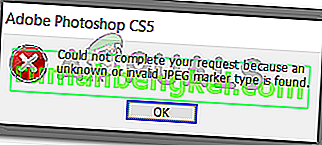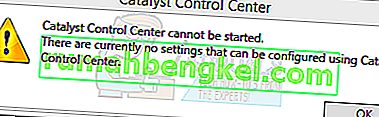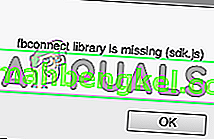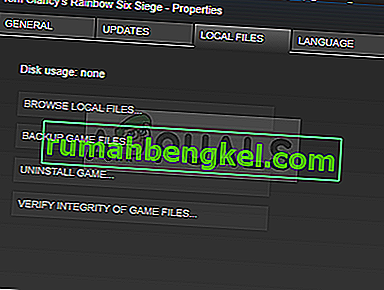Ви хочете встановити Kodi на вашому смарт-телевізорі Samsung? Ну, якщо ваша відповідь так, то ви знаходитесь у правильному місці. На цій сторінці ми розкриємо вам способи використання Kodi на вашому смарт-телевізорі та покрокову процедуру щодо подальшого процесу встановлення. Налаштування потокового пристрою на вашому смарт-телевізорі Samsung дозволить вам насолоджуватися чудовими враженнями. Це випливає з неймовірних особливостей поєднання двох пристроїв.

Очевидно, існує багато способів, за допомогою яких ви можете встановити Kodi на свій смарт-телевізор Samsung. Кожного з цих методів легко дотримуватися та розуміти, тому обов’язково виберіть той, який вам підходить. Методи включають наступне:
Спосіб 1. Встановлення Kodi на телевізор Samsung за допомогою Chromecast
Це досить простий спосіб встановити Kodi на ваш смарт-телевізор за допомогою потокового медіаплеєра Chromecast. Тому для успішного встановлення вам знадобиться наявність додаткових програмних програм, таких як сам Kodi, Chromecast, Chromecast, а також додаток Google Home.

Тому переконайтеся, що ви виконуєте наведені нижче кроки, щоб мати Kodi на своєму Smart TV:
- Перш за все, вам потрібно включити вашої мережі Wi-Fi і переконайтеся, що ваш телефон, а також телевізор Samsung, підключені до тієї ж мережі Wi-Fi.
- Після цього переконайтеся , що Коді це я встановлений поза на вашому смартфоні, дотримуючись інструкції нижче.
- На своєму телефоні перейдіть до Google Play Store.
- Шукайте програму Kodi у рядку пошуку.
- Клацніть на Встановити, щоб встановити Kodi у вашому телефоні.

- Тепер, коли на вашому телефоні встановлено Kodi, тепер ви можете знову виконати наведені вище дії та встановити додаток Chromecast.

- Далі виконайте процедуру на кроці 2 та встановіть програму Google Home .

- Як тільки всі необхідні програми будуть встановлені на вашому телефоні, запустіть програму Chromecast на своєму телефоні. Підключіть пристрій Chromecast до смарт-телевізора Samsung.

- Тепер відкрийте додаток Google Home і натисніть опцію Cast Screen / Audio у головному меню.

- Тепер ви можете бачити екран свого телефону на своєму Smart TV. Тому ви можете відкривати Kodi і транслювати фільми та телешоу на свій смак.
Однак ви можете зіткнутися з деякими проблемами під час встановлення Kodi на телевізорі Samsung із тієї чи іншої причини. На щастя, ви не обмежені методами, оскільки можете перейти до наступного способу та встановити Kodi на свій смарт-телевізор.
Спосіб 2: Встановлення Kodi на Samsung Smart TV за допомогою Roku
Крім того, це один із найпростіших методів для встановлення Kodi на вашому смарт-телевізорі Samsung. Roku - це медіаплеєр, який дозволяє передавати низку телевізійних шоу, фільмів та музичних відео серед інших функцій. Тому для успішного встановлення обов’язково виконайте наведені нижче дії.
- Перш за все, ви повинні переконатися, що ваш мобільний телефон і пристрій Roku підключені до однієї мережі Wi-Fi.
- Завантажте та встановіть Kodi на свій смартфон із магазину Google Play.

- Увімкніть дзеркальне відображення екрана на Roku, виконавши наведені нижче дії.
- Відкрийте Roku і перейдіть до Налаштування.

- Далі виберіть Система і перейдіть до Дзеркальне відображення екрана.

- Клацніть на опцію Увімкнути дзеркальне відображення екрана .

Завантаження програми Screen Mirroring
4. Далі вам доведеться завантажити та встановити будь-яку програму для дзеркального відображення екрана на своєму телефоні. Для цього:
- Зайдіть у Google Play Store на своєму смартфоні.
- Шукайте програму Screen Mirroring.
- Виберіть будь-яку програму для дзеркального відображення екрана та встановіть.

- Тепер ви можете насолоджуватися повними функціями Kodi на своєму телевізорі Samsung, перекинувши екран телефону на ваш Smart TV через програму дзеркального відображення екрана.
Спосіб 3: Встановлення Kodi на телевізор Samsung за допомогою Android TV Box
За допомогою Android TV box ви можете легко встановити Kodi на свій смарт-телевізор Samsung, не витрачаючи багато часу. Ця процедура є простою і такою ж простою, як і 123. Тому обов’язково виконайте наведені нижче дії.
- Підключіть Android TV Box до смарт-телевізора Samsung.
- На вашому Android TV Box відкрийте Play Store.

- Шукайте програму Kodi у рядку пошуку.

- Завантажте та встановіть програму Kodi.

- З встановленою програмою тепер ви можете відкрити Kodi і насолоджуватися її функціями на своєму Smart TV.
Спосіб 4: Встановлення Kodi на смарт-телевізор Samsung за допомогою USB-накопичувача
Нарешті, останній спосіб у нашому списку - це можливість встановити Kodi на телевізор за допомогою USB-накопичувача. Щоб досягти цього, вам слід систематично виконувати наступні кроки:
- Перш за все, вам потрібно буде відвідати веб-сайт Open ELEC.
- Клацніть на Завантаження у верхній поверхні екрана.

- Виберіть параметр « Загальні збірки», а потім натисніть «[Стабільна] Відкрити ELEC 8.0.4 (x86_64)> Зображення диска»

- Завантажте програму Win32 Disk Imager і запустіть її.

- Виберіть диск, на який ви хочете встановити Open Elec .

- Перегляньте та відкрийте завантажений файл зображення диска Open Elec та натисніть
- Дочекайтеся завершення процесу встановлення.
- Переконайтеся, що ваш USB-накопичувач підключений, і перезавантажте комп’ютер .

- Натисніть Налаштування BIOS
- Завантажте з USB-накопичувача.
Отже, залежно від типу використовуваного методу, тепер на вашому смарт-телевізорі Samsung буде встановлено Kodi. Тому тепер ви можете насолоджуватися розважальним досвідом найвищого рівня, а також функціями, які стануть в нагоді Kodi. Крім того, ви також можете встановити надбудови Kodi, доступні для сторонніх розробників.